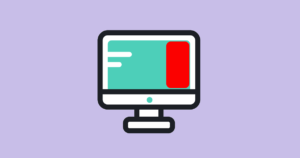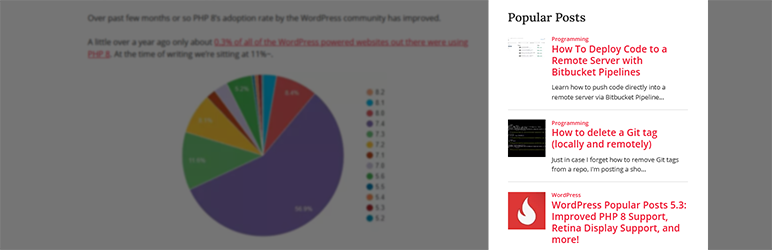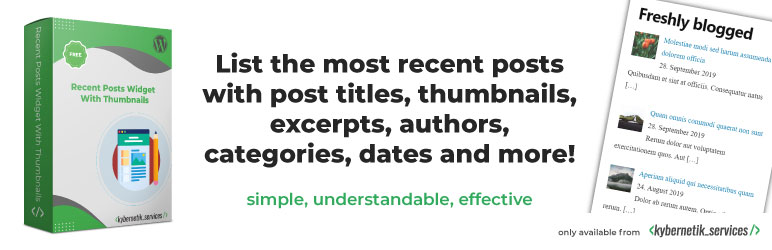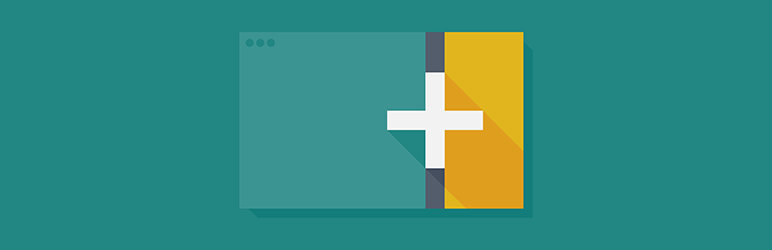Quando inizi a creare un sito con WordPress, ci sono alcune funzionalità di base con cui dovrai familiarizzare. Dovrai ad esempio imparare come utilizzare i vari tipi di contenuto predefiniti come pagine e post. Inoltre, è essenziale comprendere i dettagli dei widget WordPress. Ma cosa sono i widget?
Sono elementi semplici che possono essere inseriti nelle barre laterali ( o sidebar ) del tuo sito web (e potenzialmente anche altre aree). Consentono di aggiungere facilmente testo, collegamenti e vari tipi di informazioni alle aree designate (determinate dal tema). I widget per WordPress predefiniti sono sufficienti per diversi usi, ma se lo desideri tramite i plugin puoi integrare funzionalità aggiuntive.
In questo post, vedremo che cosa sono i widget, come usarli e quali opzioni offrono.
Inoltre, introdurremo alcuni plugin che puoi utilizzare per aggiungere widget a WordPress.
Diamoci da fare!
Cosa sono i widget per WordPress (e come usarli)
WordPress è progettato per essere un content management system adatto ai principianti e che chiunque può usare. Anche se hai poche competenze tecniche e nessuna conoscenza di codice, WordPress semplifica la personalizzazione del tuo sito in base alle tue esigenze e i widget sono una delle opzioni fornite da WordPress proprio per questo.
Un WordPress widget è un modulo predefinito che aggiunge una funzionalità specifica al tuo sito, come una barra di ricerca o un elenco di post recenti. Può essere inserito in una delle “aree widget” del tuo sito, che sono definite dal tuo tema e di solito si trovano nelle sidebar e / o nel footer.
Comprendere cosa sono i widget e come funzionano è essenziale, poiché sono un modo molto semplice per personalizzare il tuo sito e includere gli elementi esatti che desideri.
Widget WordPress di default
Per impostazione predefinita, WordPress integra i seguenti widget :
- Archivio visualizza i tuoi post per mese.
- Audio Consente di incorporare un lettore audio nella pagina del tuo sito.
- Calendario visualizza il calendario.
- Categorie visualizza l’elenco o il menu a discesa delle categorie dei post.
- Cerca Integra il campo di ricerca nel tuo sito.
- Commenti recenti visualizza i commenti più recenti degli utenti.
- Galleria visualizza una galleria di immagini
- HTML Personalizzato permette di inserire codice HTML
- Immagine visualizza una singola immagine.
- Meta mostra i link per l’accesso webmaster, RSS e WordPress.org.
- Menu di navigazione aggiunge il menu di navigazione sulla barra laterale.
- Pagine crea un elenco delle tue pagine.
- Post recenti visualizza gli ultimi articoli.
- RSS mostra qualsiasi feed RSS o Atom.
- Tag Cloud visualizza i tag dei post.
- Testo consente di inserire del testo
- Video Widget WordPress che mostra un video incorporato dai principali servizi video.
Quelli che utilizzerai dipenderà dalle esigenze e dal pubblico del tuo sito, ma ce ne sono alcuni che vale la pena provare a prescindere.
Il widget Testo è il più versatile. Se lo trascini nell’area widget e lo apri facendo clic sulla freccia nell’angolo in alto a destra, vedrai due campi:
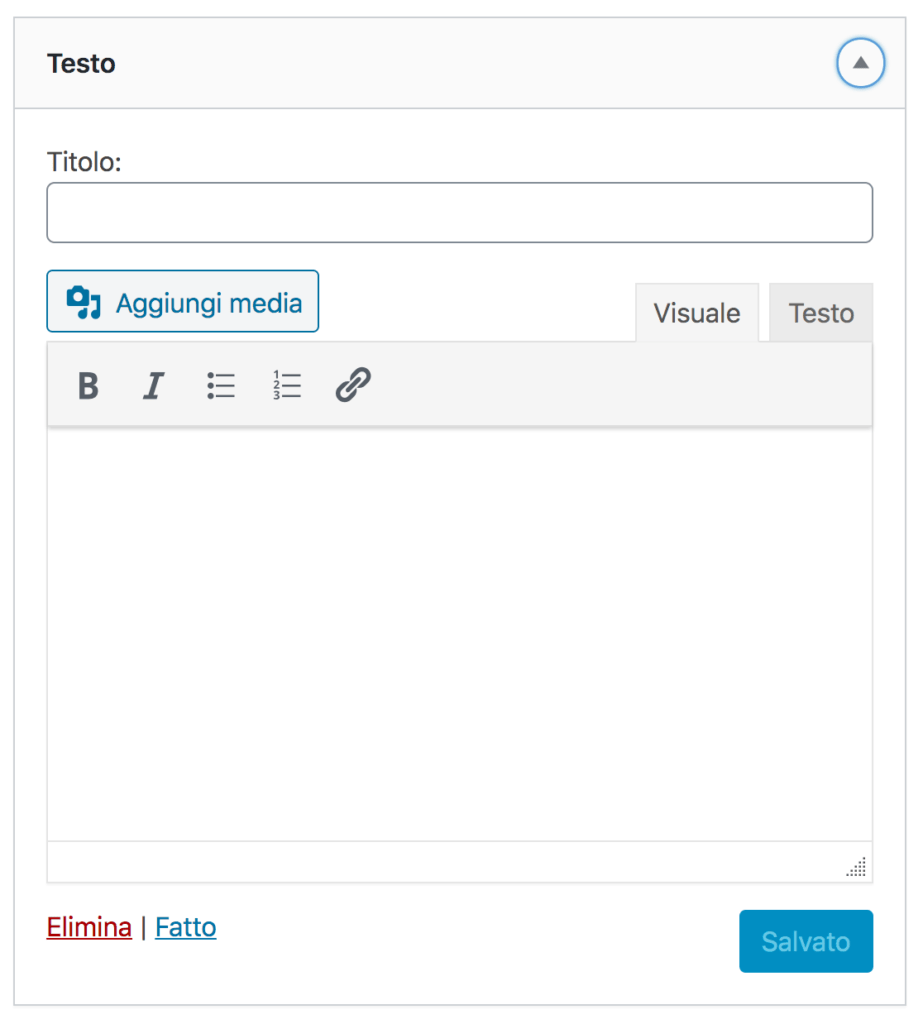
C’è uno spazio per un titolo, quindi una versione in miniatura dell’editor di WordPress. Usando questo widget, puoi aggiungere qualsiasi cosa alla barra laterale comei un semplice testo, una raccolta di link o un file multimediale.
Diamo un’occhiata al widget di ricerca :
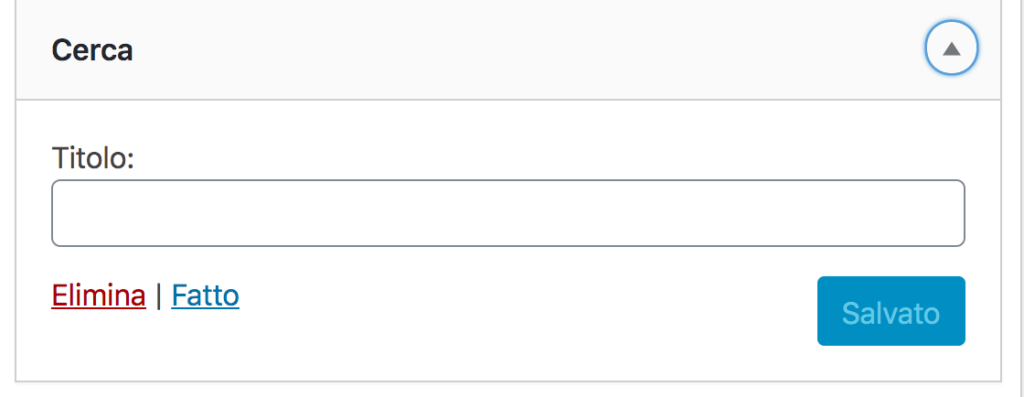
Questo modulo è cosi semplice come sembra. L’unica opzione di impostazione è il titolo (che è facoltativo). Tuttavia, questo widget è fondamentale, poiché aggiungerà una barra di ricerca al tuo sito. Fornire ai visitatori una funzione di ricerca li aiuta a trovare più facilmente ciò che stanno cercando.
Infine, vediamo il widget Post recenti :
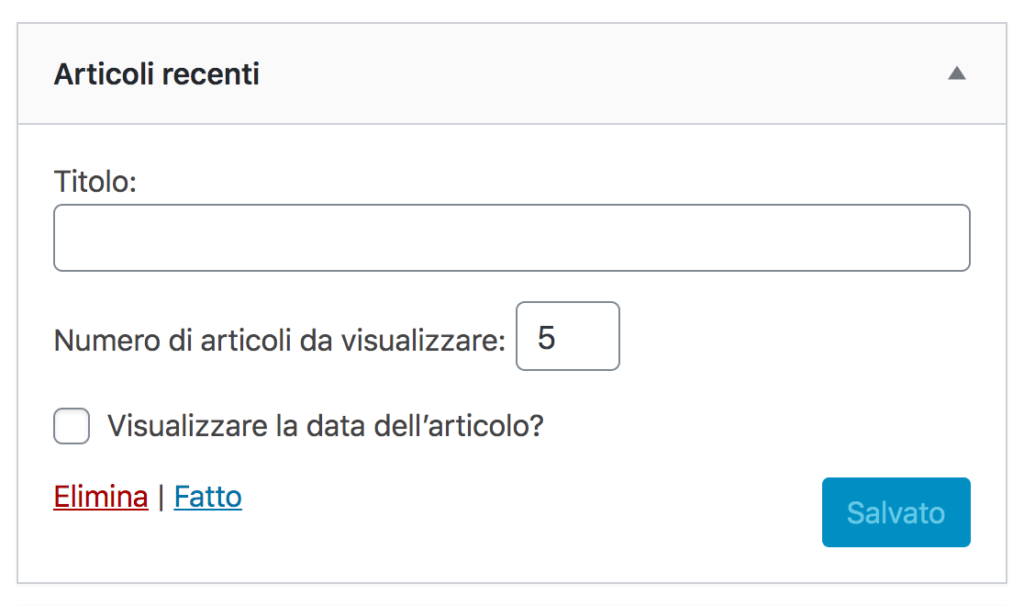
Come suggerisce il nome, questo widget WordPress aggiunge un elenco degli ultimi articoli pubblicati ed è un modo intelligente per incoraggiare i visitatori a leggere i tuoi ultimi contenuti. Puoi aggiungere un titolo personalizzato, configurare il numero di post da visualizzare (fino a dieci) e decidere se visualizzare la data di ciascun post.
Dovresti dedicare del tempo per esaminare il resto delle opzioni di base dei widget di WordPres, scoprirai che questi strumenti sono molto flessibili.
Come inserire un widget su WordPress
Per aggiungere widget WordPress, devi accedere alla dashboard, quindi andare su Aspetto→ Widget :
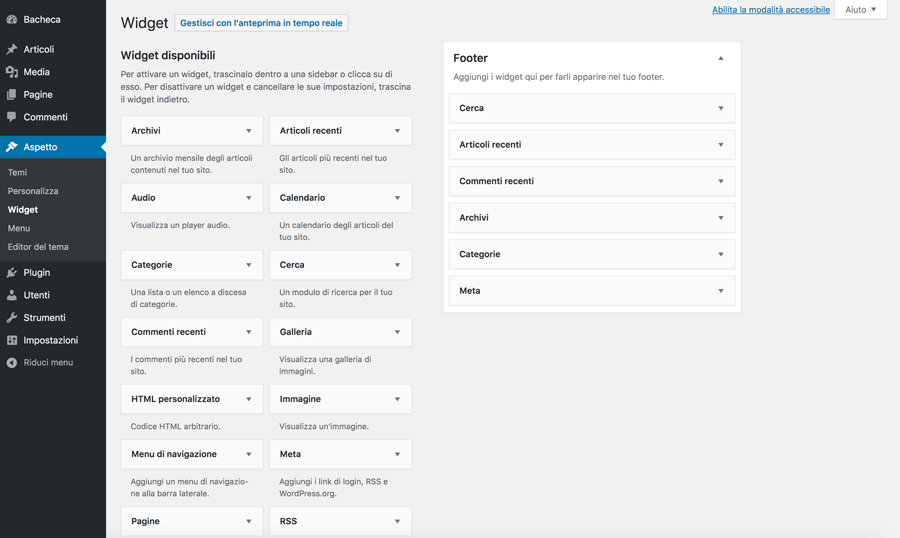
Qui vedrai un elenco dei WordPress widgets predefiniti, ognuno con un titolo e una breve descrizione. A destra, troverai una o più aree designate, con intestazioni (come sidebar o footer ) per suggerirti dove si trovano.
Per aggiungerne uno nuovo, fai semplicemente clic su di esso e trascinalo nell’area apposita:
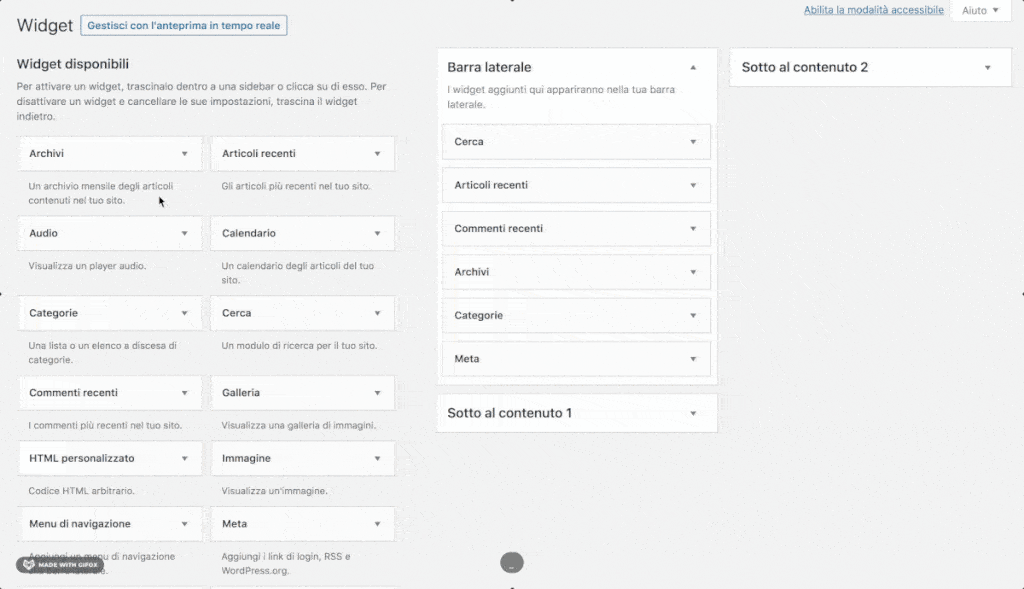
Puoi fare il contrario per rimuovere i widget dal tuo sito. Puoi anche trascinare i singoli widget su o giù per riordinarli.
Se visualizzi il front-end del tuo sito, dovresti vedere la nuova funzionalità aggiunta dal widget WordPress:
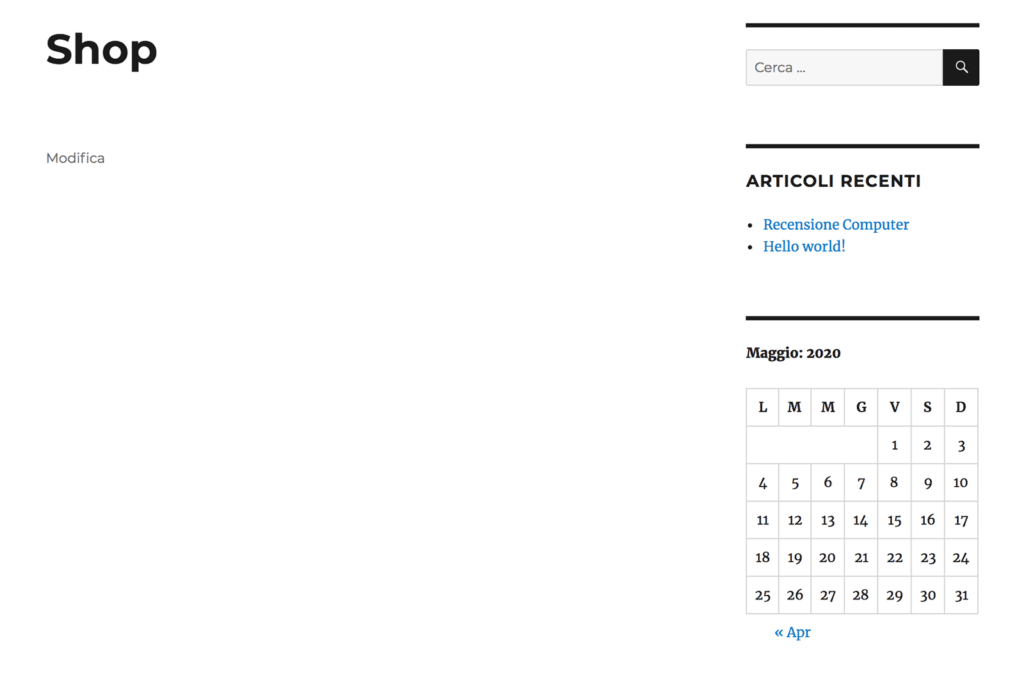
In alternativa puoi inserirli tramite il Customizer e sarai in grado di vedere l’anteprima in tempo reale del sito mentre apporti le modifiche.
È possibile accedere al Customizer dalla sezione Aspetto dell’amministrazione o dal link Personalizza sul tuo sito web.
Uno degli aspetti positivi della gestione dei widget di WordPress è che puoi disabilitarli temporaneamente. Se ritieni che uno di essi non sia necessario ma desideri mantenerne le impostazioni per un uso futuro, puoi trascinarlo nel pannello Widget non attivi.
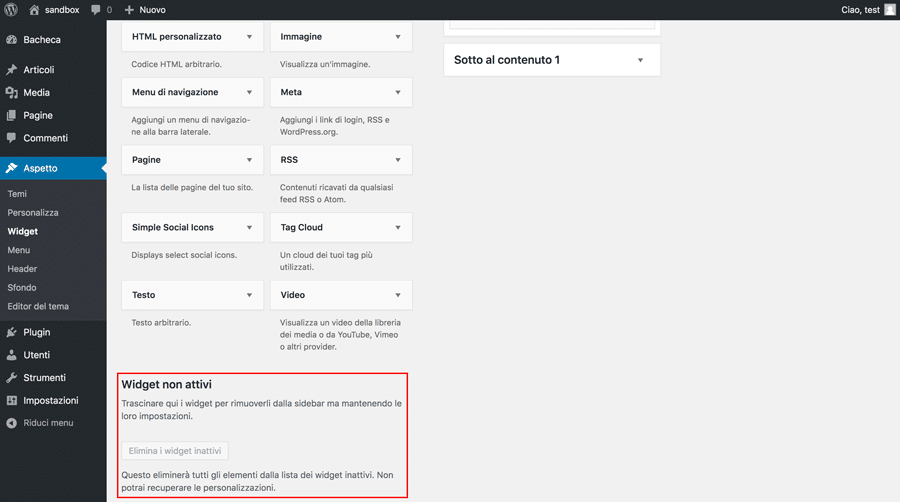
Come espandere i widget di WordPress
Se ritieni che quelli predefiniti siano insufficienti, WordPress ti consente di aggiungerne di nuovi.
Puoi ad esempio aggiungere un social widget dei tuoi account social media che ti consentirà di aumentare il coinvolgimento con i tuoi lettori.
Non è difficile trovare plugin per espandere la tua raccolta di widget disponibili di WordPress. Esistono ad esempio una serie di plugin che aggiungono semplicemente un singolo nuovo widget alla tua dashboard.
Questi includono:
WordPress Popular Posts: Un widget personalizzabile che mostra gli articoli più letti in un determinato intervallo di tempo.
Recent Posts Widget With Thumbnails: un aggiornamento al widget post recenti esistente e ti consente di aggiungere un’immagine in miniatura a ciascun post nell’elenco.
Se stai cercando qualcosa di più completo, puoi trovare anche plugin che cambiano l’intera esperienza dei widget.
Consigliamo di provare:
SiteOrigin Widgets Bundle: con questo plugin avrai una nuova collezione di widget.
Custom Sidebars: questo plugin rende le aree dei widget esistenti più personalizzabili, consentendo ad esempio di aggiungere widget diversi a pagine specifiche.
Qualunque cosa tu voglia fare con i tuoi widget e le sidebar, è probabile che ci sia un plugin che può aiutarti. Con un piccolo sforzo, avrai le aree dei tuoi widget personalizzate in pochissimo tempo!
Bene, ora sai cosa sono i widget, come installarne uno e come posizionarlo nel punto esatto in cui vuoi che esso appaia.
Nel web ne troverai a centinaia, gratuiti o premium con tante e diverse funzionalità per rendere il più possibile funzionale il tuo sito per i visitatori che vorranno navigarlo.
Conclusione
I widget sono una semplice funzione di WordPress, ma da non trascurare. Utilizzandoli è possibile aggiungere funzionalità alle aree a loro destinate senza avere conoscenze di programmazione.
Aggiungerli alle aree appositamente create del tuo tema è semplice, basta trascinarli e modificare alcune impostazioni.
Per iniziare a utilizzarli sul tuo sito, dovrai semplicemente accedere a Aspetto > Widget nella dashboard o accedere al Customizer di WordPress e “draggarli” (trascinarli) nelle barre laterali (sidebar), nel piè di pagina (footer) o nelle apposite aree.
I widget WordPress di default ti consentono di includere del testo, una barra di ricerca, google maps e altro ancora.
Per ulteriore flessibilità, puoi utilizzare plugin come WordPress popular posts e Custom Sidebar .
Buon lavoro!